
Win10电脑c盘满了怎么转移到d盘?
时间:2021-08-02 11:11:21
作者:yanadmin
来源:60xp系统管家
1. 扫描二维码随时看资讯
2. 请使用手机浏览器访问:
http://m.60xp.com/course/11680.html
手机查看
许多用户在使用电脑的时候因为不良的使用习惯,经常将一些文件或者程序安装在电脑的C盘中,最终导致C盘爆满电脑卡顿。那么我们要怎么把C盘的文件转移D盘呢?下面小编就带着大家一起看看吧!
操作方法:
1、双击“这台电脑”打开,在这台电脑中我们就可以看到我的文档,我的视频,我的音乐等私人文件夹;
2、右键点击你想转移的文件夹,选择属性;
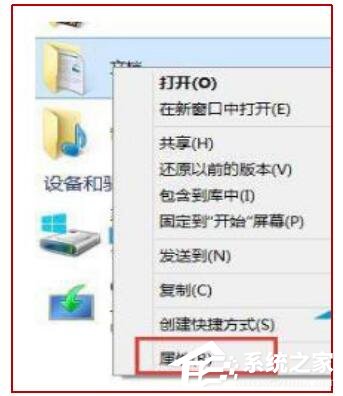
3、打开文件夹属性后,点击“位置”标签切换过去;
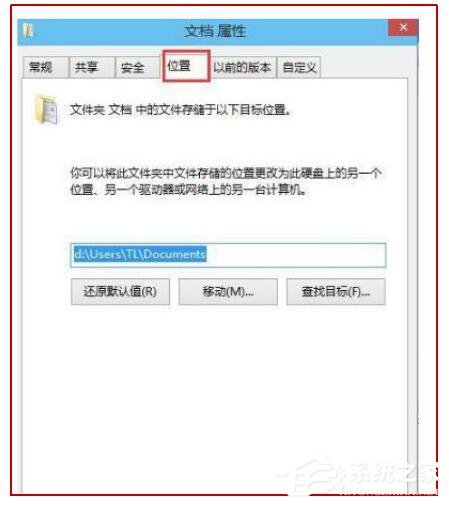
4、这里我们就可以看移动选项了,我们可以点击移动然后浏览到一个我们创建好的文件夹进行转移,当然如果你嫌麻烦的话,我们还可以直接将,路径如C:USERXXDocuments更改为如D:USERXXDocumentsXX为你的用户名,然后点击应用,这时会弹出一个问我们是否要建立文件夹的提示,我们选择是;
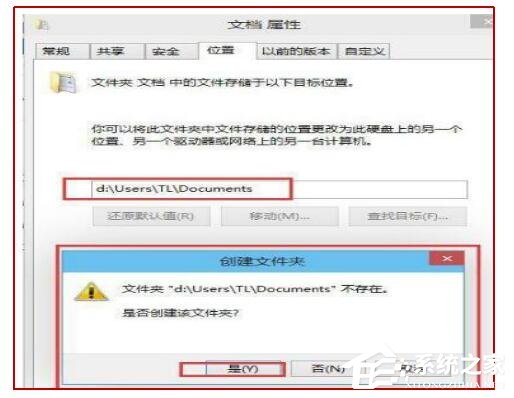
5、OK,这么我们就转移成功啦,再打开D盘看看,是不是多了一个User的文件夹呢,接下去我们分别以同样的方法把我的视频、音乐的文件夹都转移过去就可以了。
Win10文件夹的属性还有“位置”标签,使用它就能转移位置,另外,把文件转移到一个没有建立的文件夹,系统就会即时建立,很便捷。
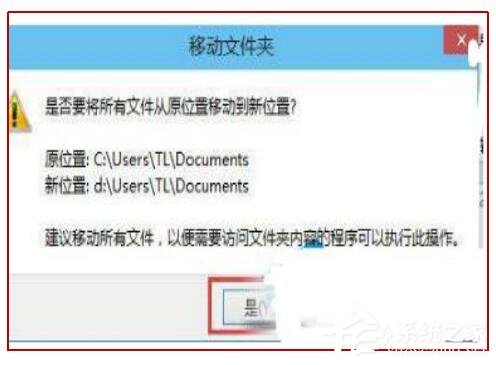
相关教程
热门教程
- 周
- 总
- 1099次 1 Win10如何取消平板模式?平板模式如何切换回传统桌面?
- 1008次 2 关机后一直卡在“正在准备 Windows,请不要关闭你的计算机”怎么办?
- 1000次 3 Win10系统如何禁止自动安装捆绑软件?
- 629次 4 电脑提示:你的Windows10版本已终止服务,请重启以安装新版本怎么解决?
- 596次 5 Win10专业版如何用命令来查看激活信息?
- 590次 6 Win10专业版如何提升游戏流畅度?Win10游戏流畅度的三种提升方法
- 585次 7 Win10控制面板找不到语言选项怎么办?Win10语言选项的开启方法
- 579次 8 Win10专业版如何安装dll文件?DLL文件的安装方法
- 525次 9 Win10系统如何使用注册表还原鼠标右键新建功能?
- 524次 10 Win10家庭版如何获取文件夹管理员权限?
人气教程排行
- 1099次 1 Win10如何取消平板模式?平板模式如何切换回传统桌面?
- 1008次 2 关机后一直卡在“正在准备 Windows,请不要关闭你的计算机”怎么办?
- 1000次 3 Win10系统如何禁止自动安装捆绑软件?
- 980次 4 bashrc配置文件是什么?linux如何编辑bashrc配置文件?
- 949次 5 Win7旗舰版如何设置锁屏密码的方法?
- 943次 6 WinXP打开图片提示“该文件没有与之关联的程序来执行该操作”怎么办?
- 933次 7 WinXP系统要怎么重装?在线重装xp系统图文教程
- 913次 8 Deepin Linux怎么安装?Deepin Linux安装步骤简述
- 911次 9 Linux(CentOS)如何安装DNS服务器?
- 850次 10 linux系统如何清理和避免僵尸进程?




